2.1 显示世界地图
本教程将指导您在 MicroCity 中操作和可视化地理信息系统(GIS)数据。
加载数据和创建地图
下载 countries.shp(ArcGIS shapefile)和 countries.dbf(dBase 文件)到同一个文件夹中。打开 MicroCity,点击
或将 countries.shp 拖入 MicroCity,然后在工作区面板中选择 Data Tab。双击工作区面板中的 Data->Shapes->Polygon->01. countries。
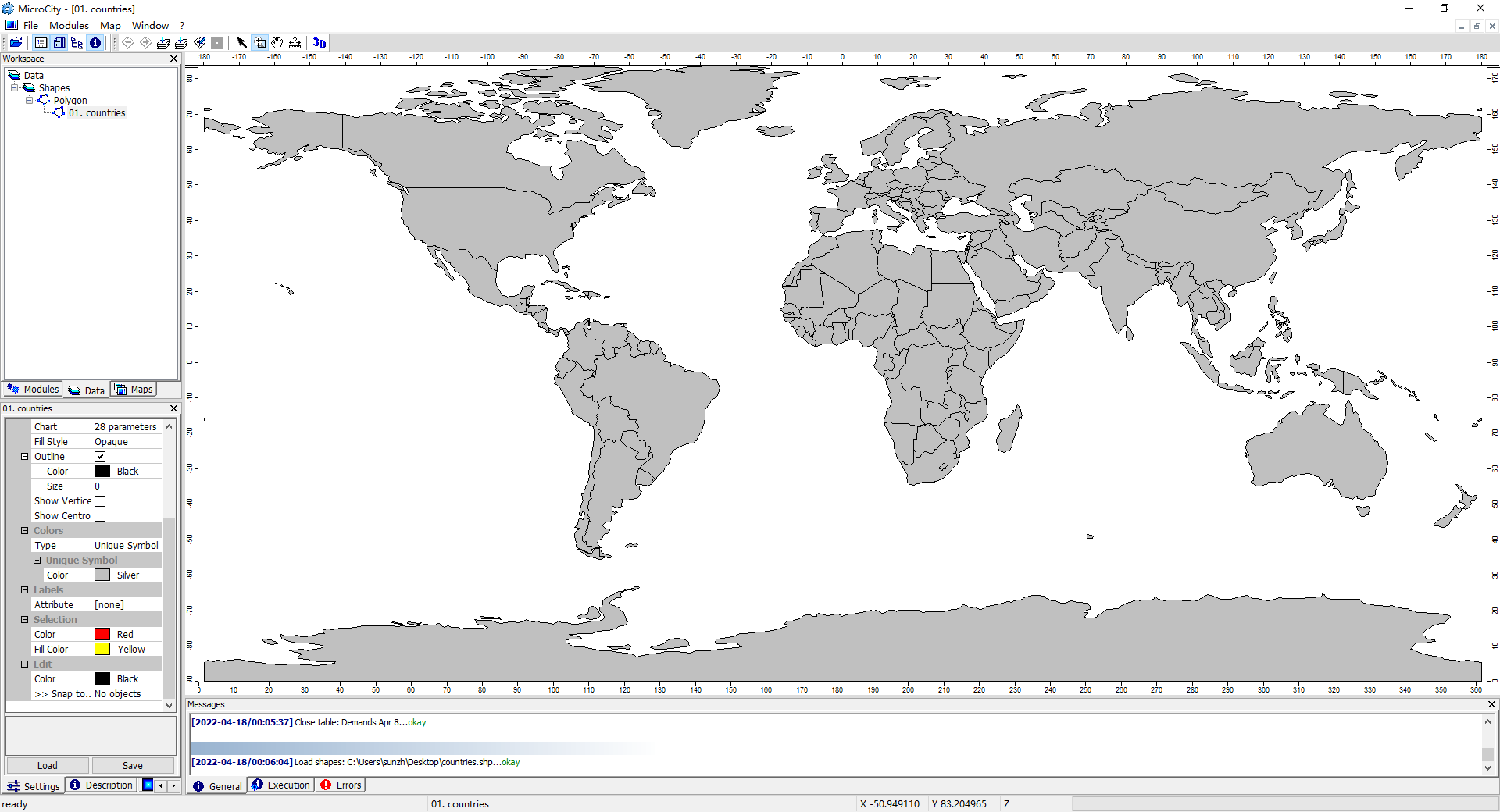
可视化国家属性
右键点击 01. countries 在工作区面板中。在弹出菜单中选择 Attributes->Table->Show。在 Settings 面板中,找到 Colors->Type 选项并选择 Graduated Color。在其子选项 Attribute 中,选择国家的人口属性 POP_EST。在 Settings 面板中,找到 Chart 选项并点击 ... 按钮。在弹出对话框中,选择饼图(pie)作为图表类型,选择 GDP_MD_EST 作为属性(大小),并在 Fields 选项中选择 EXPORT 和 IMPORT 复选框,然后点击 Okay 按钮。
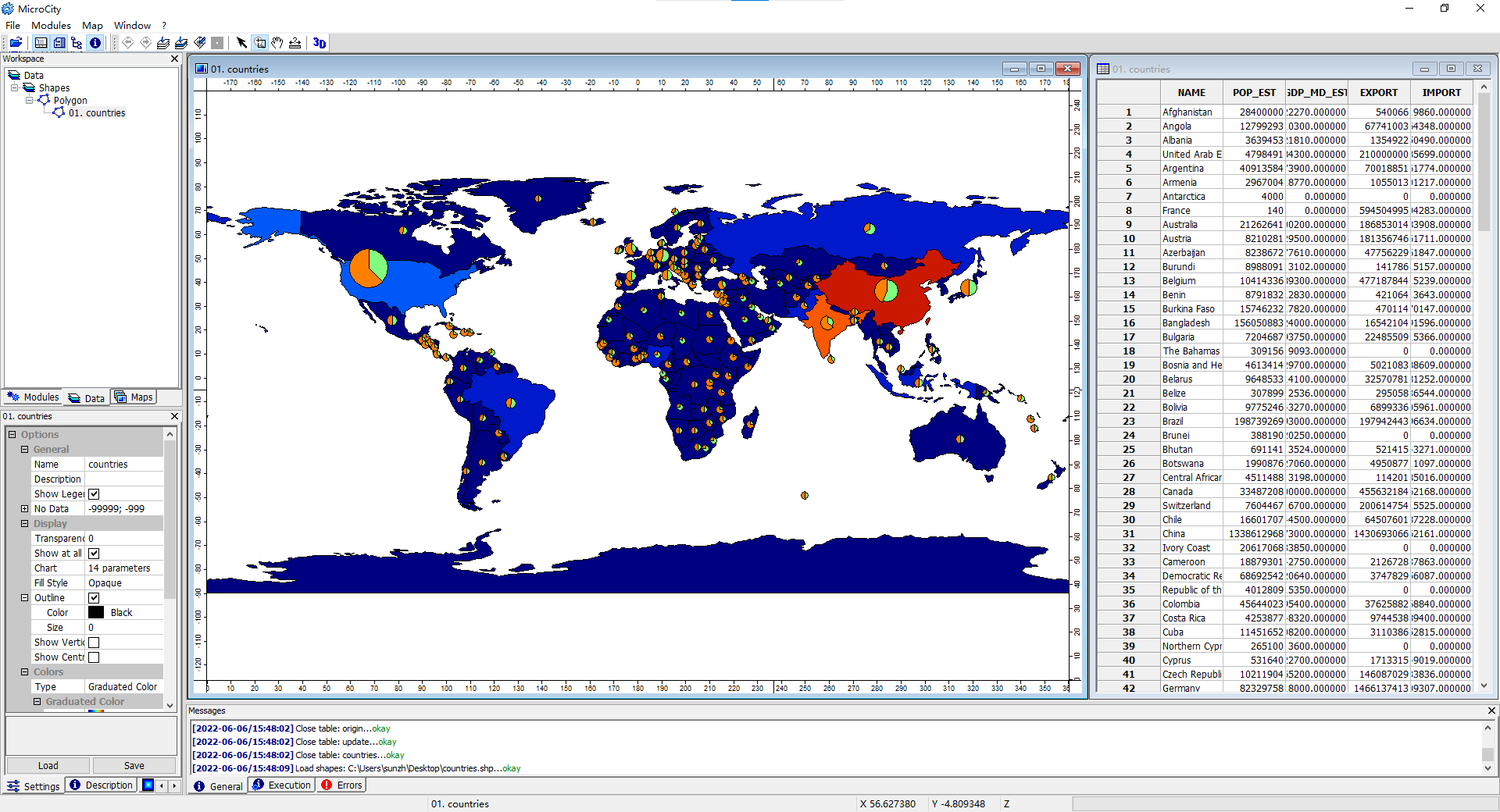
编辑形状
在工具栏上选择 Action 按钮。左键点击某个国家,右键点击它并在弹出菜单中选择 Edit Selected Shape,然后该形状将进入编辑模式。您可以更改其多边形的点,并在右键点击并再次选择 Edit Selected Shape 来完成编辑。
这篇文章使用ChatGPT翻译自其他语言,如果有问题请在反馈页面提交反馈。